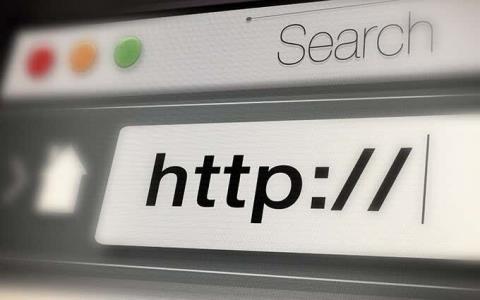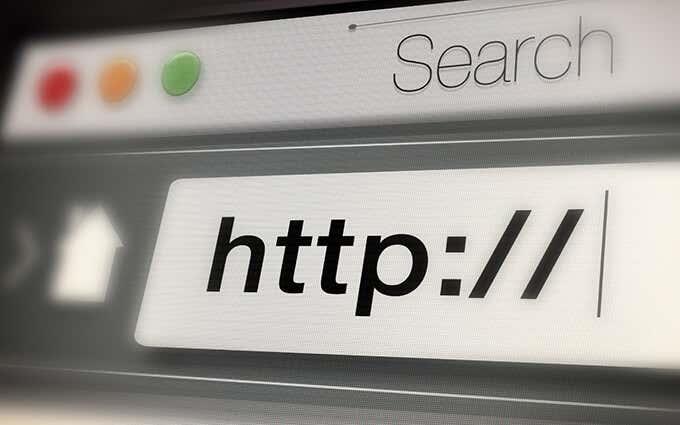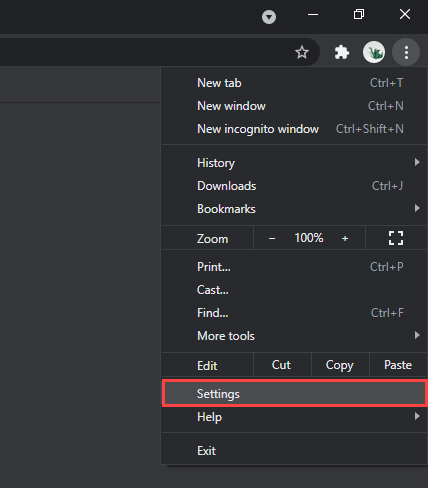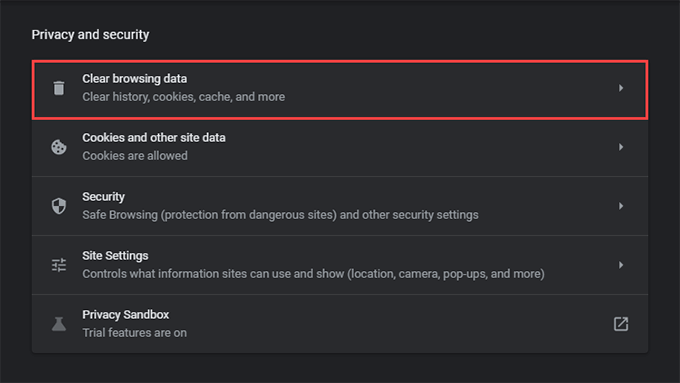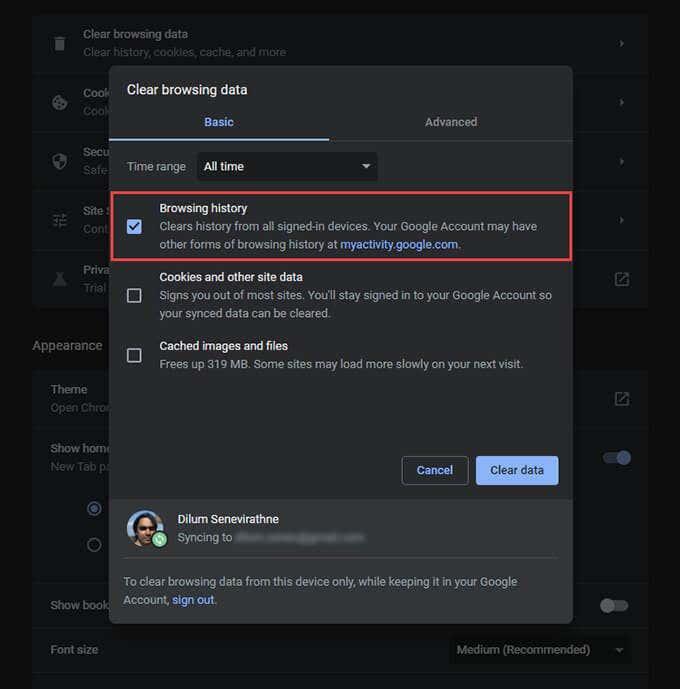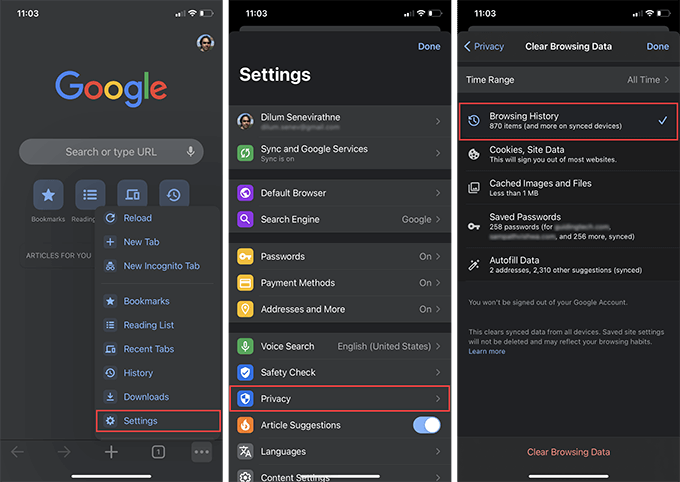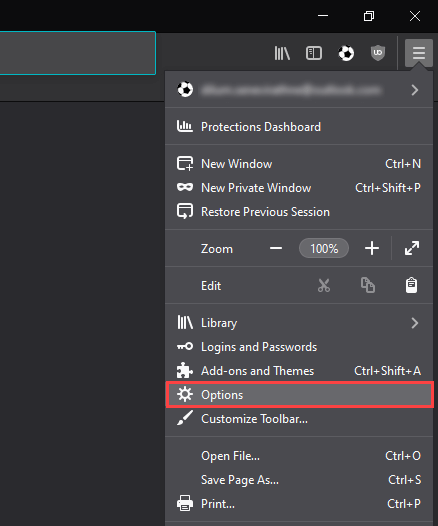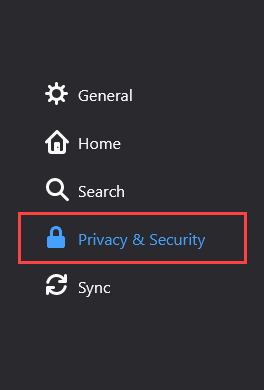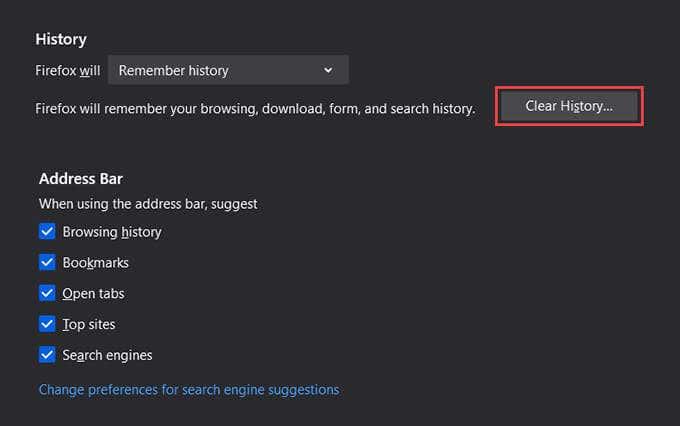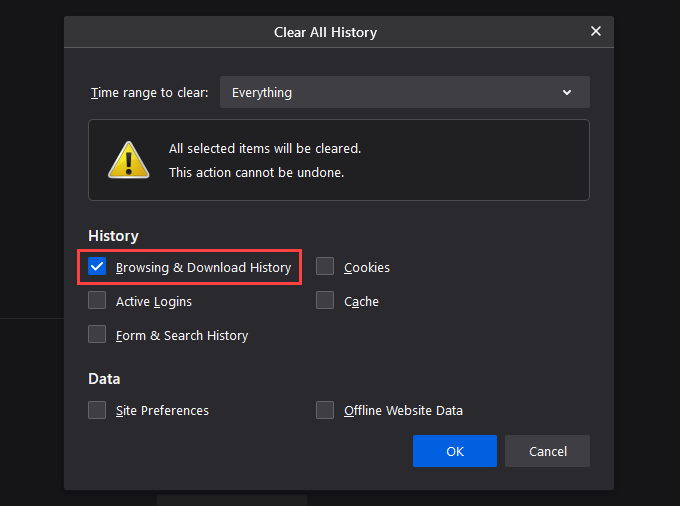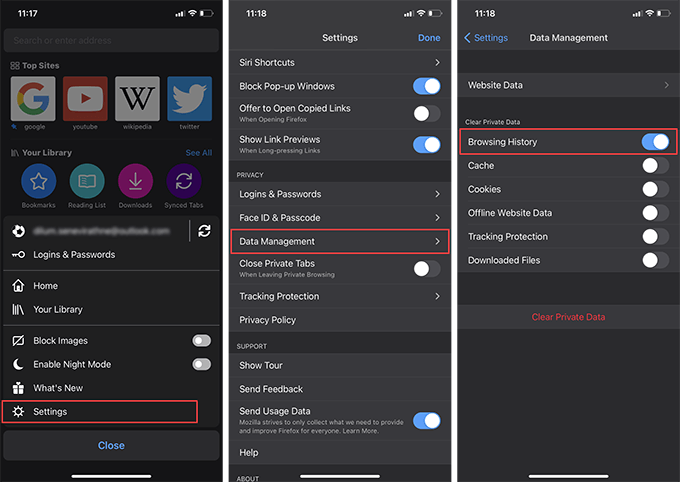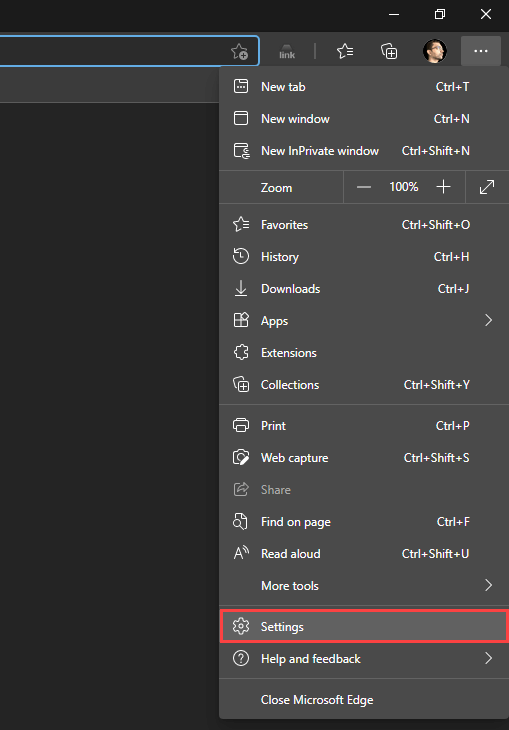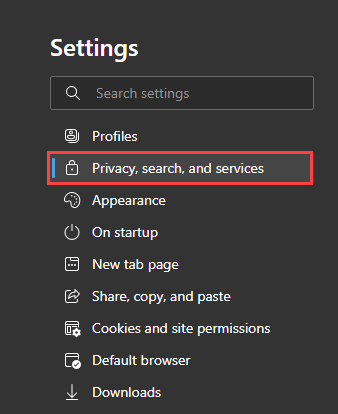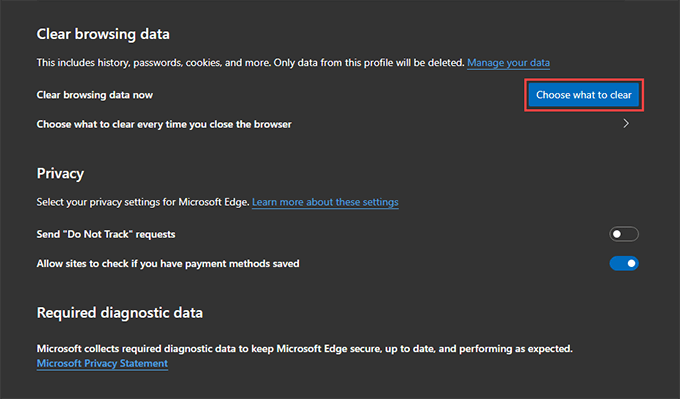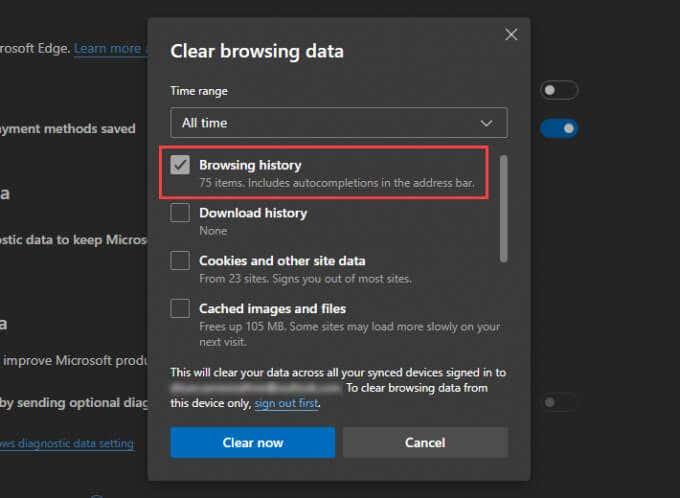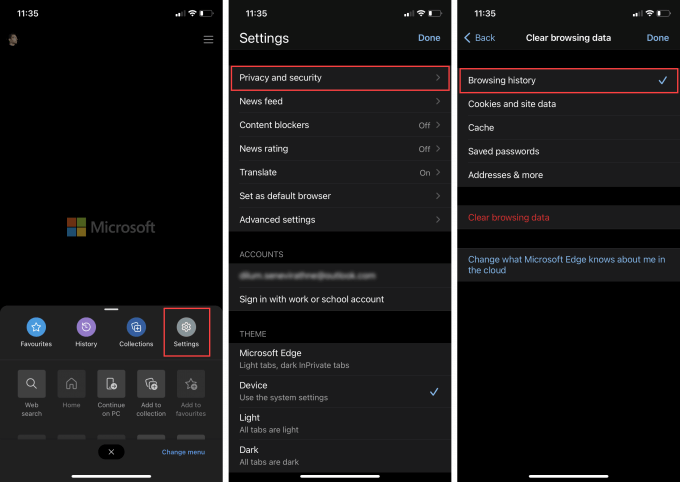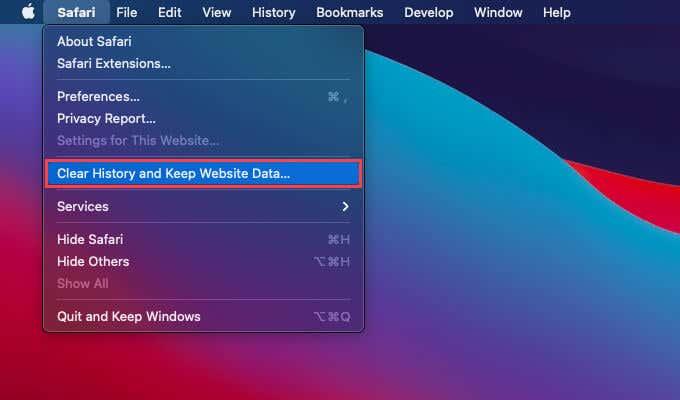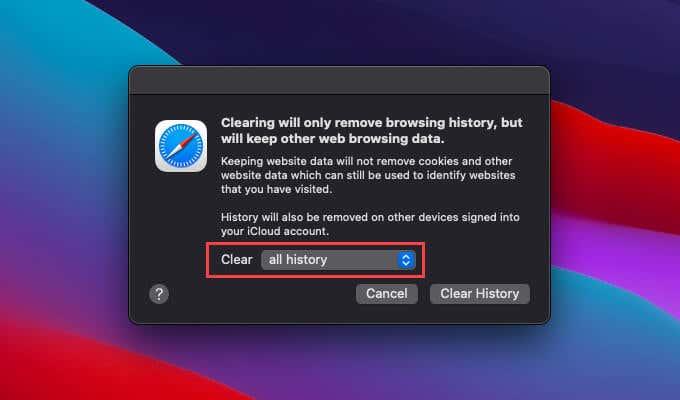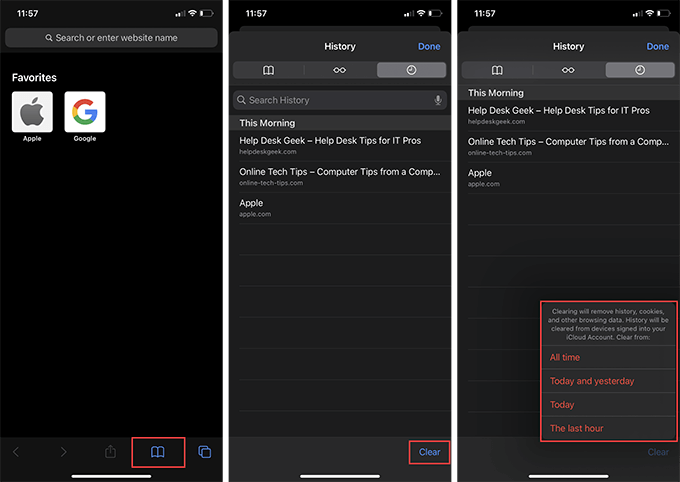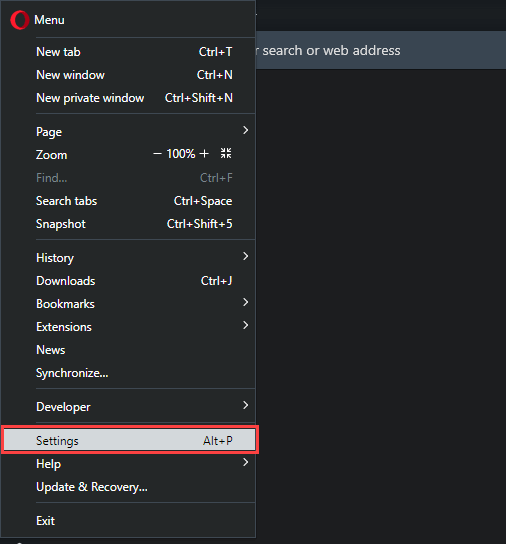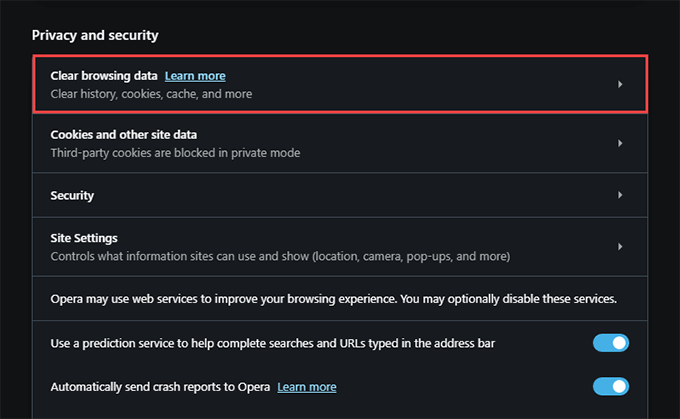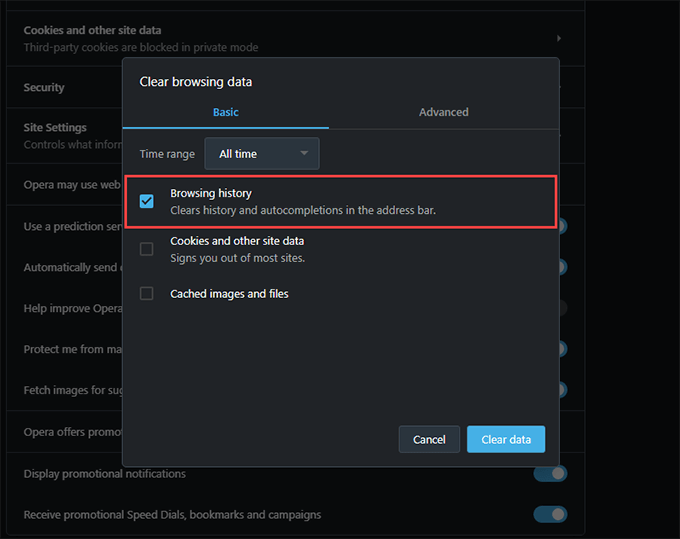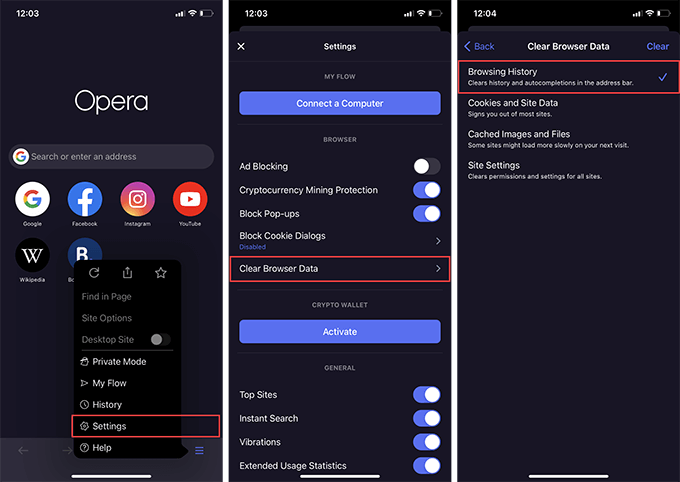Telkens wanneer u op internet surft, registreert uw browser de adressen van elke webpagina die u tegenkomt in zijn geschiedenis. Dat stelt u in staat om eerdere activiteiten bij te houden en helpt u ook snel websites opnieuw te bezoeken.
De geschiedenis van een browser kan echter problemen opleveren voor uw privacy. Als u bijvoorbeeld een desktop of mobiel apparaat met anderen deelt (of als u zich zorgen maakt dat iemand rondsnuffelt), wilt u dit misschien wissen. In dit artikel leert u hoe u de browsergeschiedenis wist in vijf belangrijke browsers: Chrome, Firefox, Edge, Safari en Opera.
Optioneel kunt u ervoor kiezen om aanvullende vormen van browsegegevens te verwijderen, zoals webinhoud in de cache , sitecookies en automatisch ingevulde informatie om uw privacy verder te beschermen.
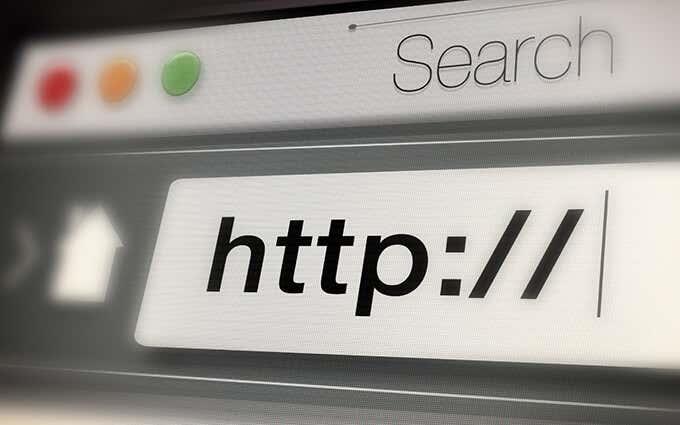
Wis de browsergeschiedenis in Google Chrome
Met Google Chrome kunt u afzonderlijke vermeldingen uit de browsegeschiedenis verwijderen via het paneel Geschiedenis . Maar als je alles (of de activiteit met betrekking tot een bepaalde periode) wilt verwijderen, moet je je verdiepen in de instellingen van de browser.
Als u een Google-account gebruikt om browsegegevens te synchroniseren , zal het wissen van uw geschiedenis deze ook van andere apparaten verwijderen.
Google Chrome — Windows en Mac
1. Open het menu Meer van Chrome (selecteer pictogram met drie stippen) in de rechterbovenhoek van het scherm en kies Instellingen .
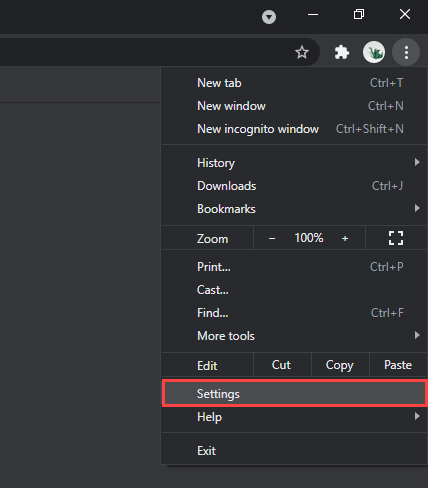
2. Scrol omlaag naar het gedeelte Privacy en beveiliging en selecteer Browsegegevens wissen .
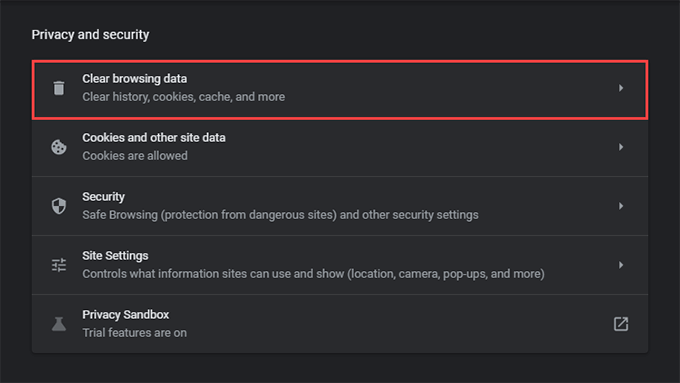
3. Open het vervolgkeuzemenu naast Tijdbereik en kies een tijdsduur. Beschikbare opties zijn Laatste uur , Laatste 24 uur , Laatste 7 dagen , Laatste 4 weken en Altijd .
4. Vink het vakje naast Browsegeschiedenis aan .
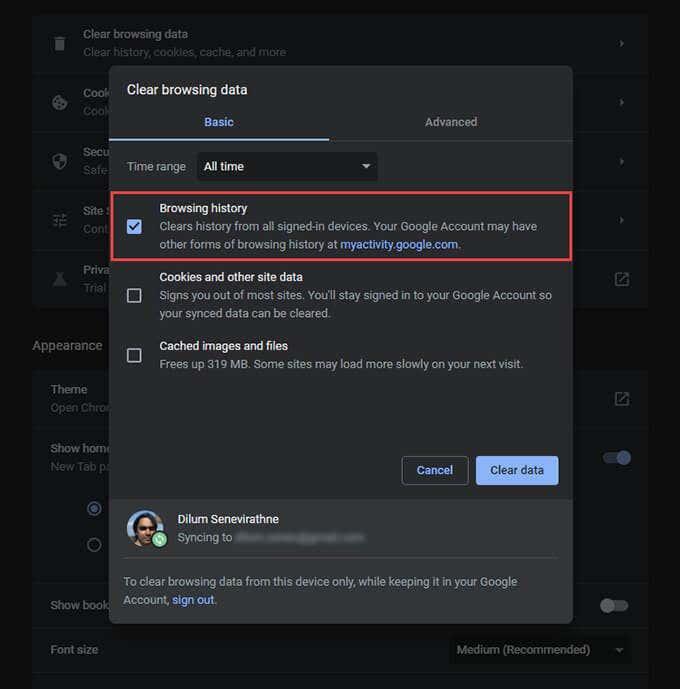
Als u de cache en cookies wilt verwijderen, selecteert u respectievelijk Cookies en andere sitegegevens en Gecachte afbeeldingen en bestanden . U kunt ook overschakelen naar het tabblad Geavanceerd om de downloadgeschiedenis, gegevens voor automatisch aanvullen, wachtwoorden en meer te verwijderen.
5. Selecteer Gegevens wissen .
Tip: U kunt ook sneller naar het scherm Browsegegevens wissen gaan door op Shift + Control + Delete (Windows) of Shift + Command + Delete (Mac) te drukken.
Google Chrome — Android en iOS
1. Open het menu Meer van Chrome rechtsboven (Android) of rechtsonder (iOS) van het scherm. Selecteer vervolgens Instellingen .
2. Tik op Geschiedenis > Browsegegevens wissen (Android) of Privacy > Browsegegevens wissen (iOS).
3. Tik op Tijdbereik en geef een tijdsduur op, bijvoorbeeld Altijd .
4. Selecteer Browsegeschiedenis .
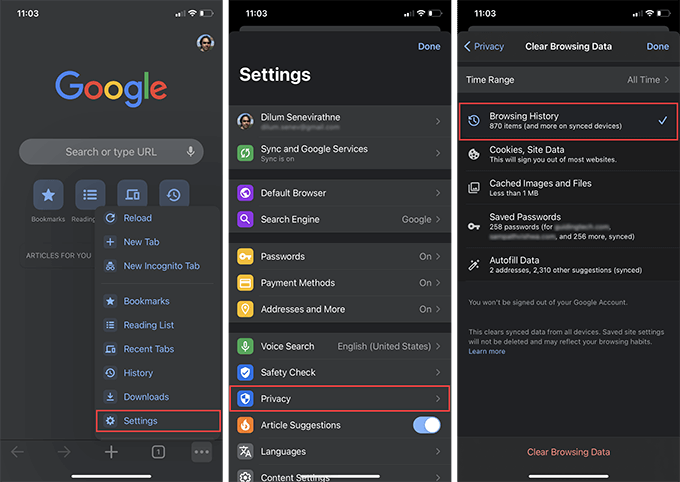
5. Tik op Browsegegevens wissen .
Tip: u kunt voorkomen dat Chrome sites toevoegt aan de browsegeschiedenis door in de incognitomodus te surfen .
Wis browsergeschiedenis in Mozilla Firefox
In Mozilla Firefox kunt u uw browsergeschiedenis op zowel de desktop- als mobiele apps wissen door kort in het deelvenster Opties of Instellingen te duiken. Als u een Firefox-account gebruikt om uw gegevens te synchroniseren , zal het verwijderen van uw geschiedenis op het ene apparaat deze ook van andere apparaten verwijderen.
Mozilla Firefox — Windows en Mac
1. Open het Firefox- menu (selecteer pictogram met drie gestapelde lijnen) en selecteer Opties .
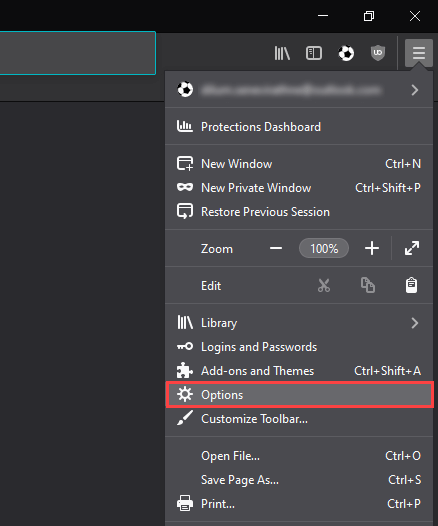
2. Selecteer Privacy en beveiliging in de zijbalk.
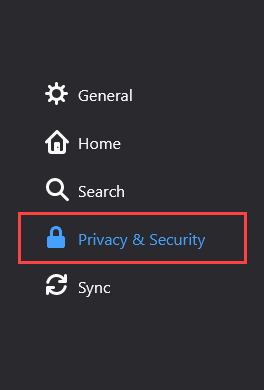
3. Blader omlaag naar het gedeelte Geschiedenis en selecteer Geschiedenis wissen .
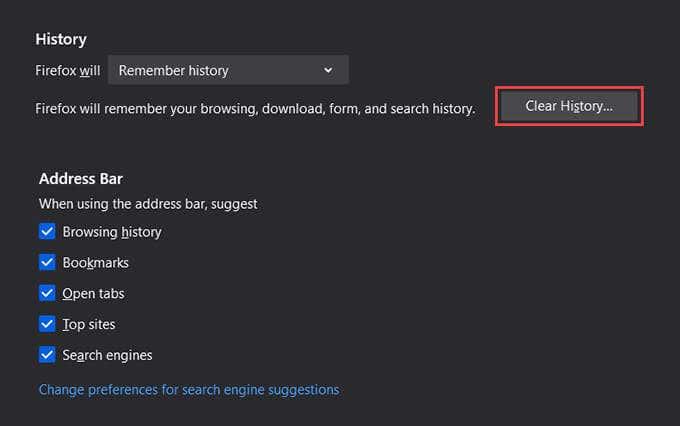
4. Stel het te wissen tijdsbereik in op Alles . Andere beschikbare tijdbereiken zijn Laatste uur , Laatste twee uur , Laatste vier uur en Vandaag .
5. Vink het vakje naast Browse- en downloadgeschiedenis aan .
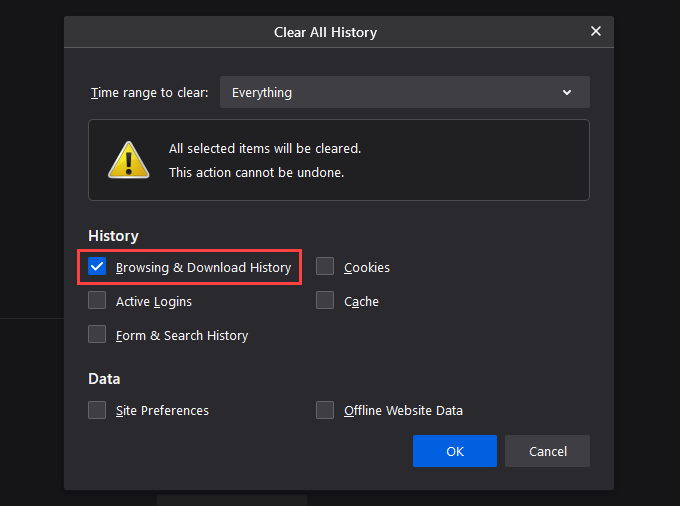
6. Selecteer OK .
Mozilla Firefox — Android en iOS
1. Open het Firefox- menu en tik op Instellingen .
2. Selecteer Privégegevens wissen (Android) of Gegevensbeheer (iOS).
3. Zet de schakelaar naast Browsegeschiedenis aan .
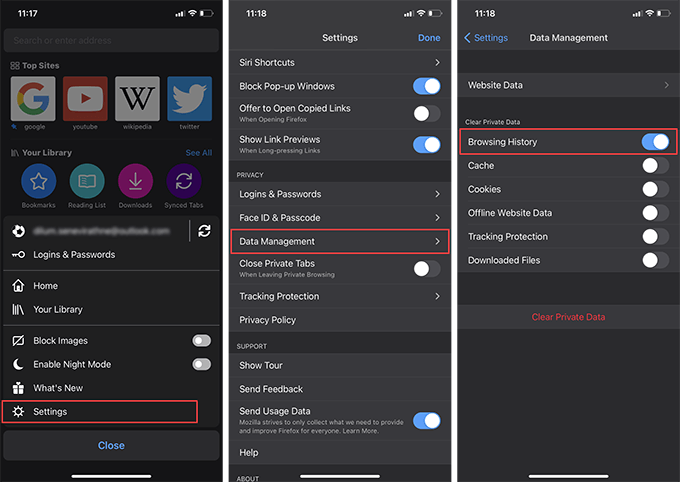
4. Tik op Gegevens wissen (Android) of Privégegevens wissen (iOS).
5. Tik op OK om te bevestigen.
Tip: in de toekomst kunt u privévensters gebruiken voor sessies waarin u wilt voorkomen dat Firefox uw activiteit registreert. U kunt Firefox Focus ook op uw Android- of iOS-smartphone installeren voor een speciale privé-browse-ervaring.
Wis de browsergeschiedenis in Microsoft Edge
Microsoft Edge biedt uitgebreide bescherming tegen privacybedreigingen online met de geïntegreerde Tracking Prevention-module . Maar als u zich offline zorgen maakt, moet u beginnen met het wissen van uw browsegeschiedenis.
Microsoft Edge — Windows en Mac
1. Open het Edge- menu en selecteer Instellingen .
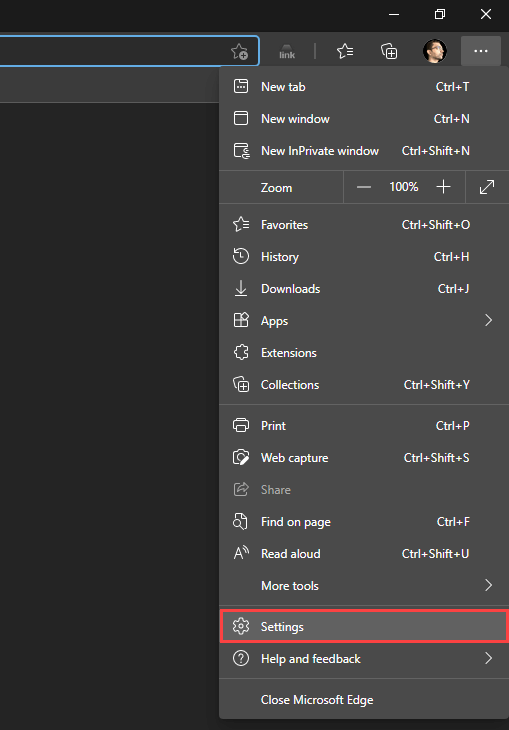
2. Ga naar het tabblad Privacy, zoeken en services aan de zijkant.
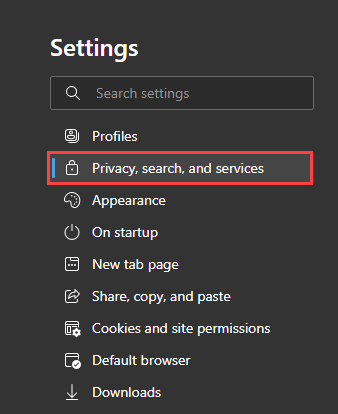
3. Selecteer in het gedeelte Browsegegevens wissen de optie Kies wat u wilt wissen .
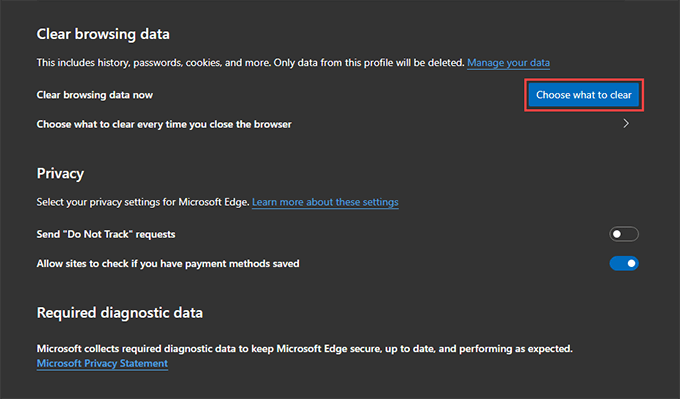
4. Open het vervolgkeuzemenu onder Tijdbereik en kies een beschikbaar tijdbereik, bijvoorbeeld Altijd .
5. Selecteer Browsegeschiedenis .
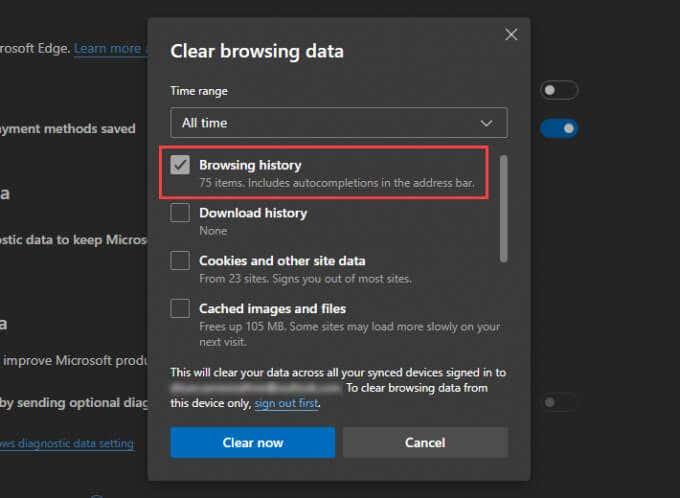
6. Selecteer Nu wissen .
Microsoft Edge — Android en iOS
1. Open het Edge- menu (tik op het pictogram met drie puntjes onderaan het scherm) en selecteer Instellingen .
2. Tik op Privacy en beveiliging > Browsegegevens wissen .
3. Selecteer Browsegeschiedenis .
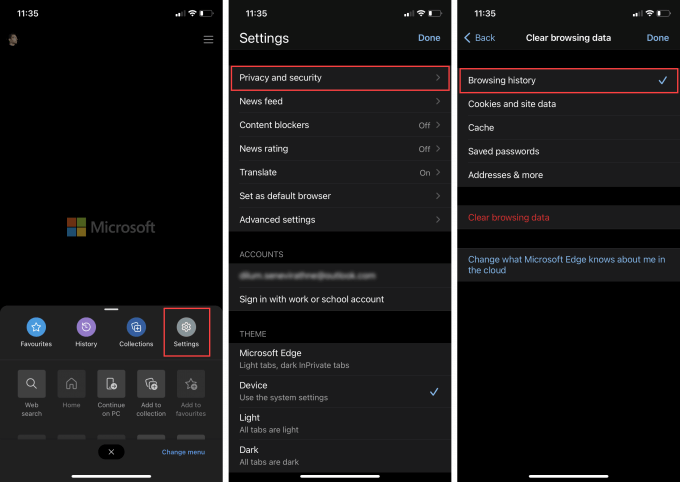
4. Selecteer Browsegegevens wissen .
5. Tik op Wissen om te bevestigen.
Wis browsergeschiedenis in Apple Safari
Met de native Safari-browser van Apple voor de Mac , iPhone en iPad kunt u de browsegeschiedenis eenvoudig verwijderen. Als u de browser echter zo hebt geconfigureerd dat uw gegevens via uw Apple ID worden gesynchroniseerd, worden deze door het wissen van de browsergeschiedenis op één apparaat overal verwijderd.
Apple Safari — Mac
1. Houd de Option- toets ingedrukt en selecteer Safari in de menubalk. Selecteer vervolgens Geschiedenis wissen zonder browsegegevens te verwijderen .
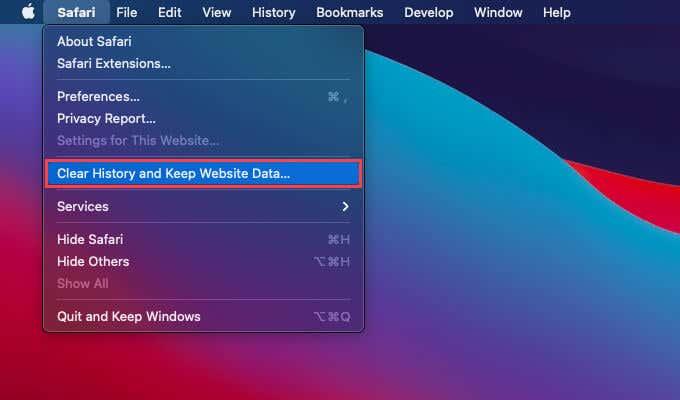
2. Stel Clear in op alle geschiedenis of een ander geschikt tijdsbereik.
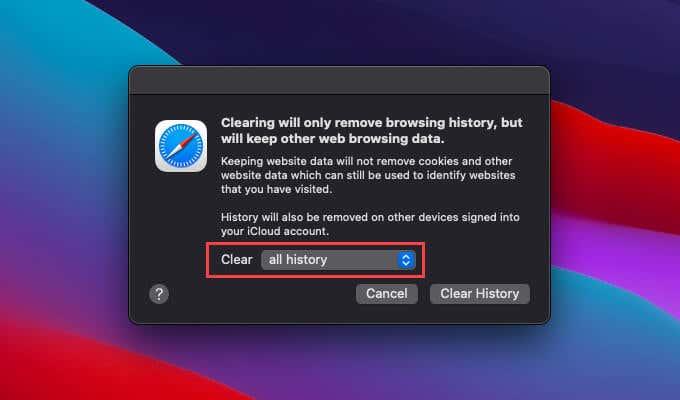
3. Selecteer Geschiedenis wissen .
Tip: als u alle browsegegevens in Safari wilt verwijderen (inclusief gegevens in de cache en cookies), opent u gewoon het Safari- menu zonder de Option- toets ingedrukt te houden en selecteert u Geschiedenis wissen .
Apple Safari — iPhone en iPad
In tegenstelling tot op de Mac kunt u uw browsergeschiedenis niet alleen wissen in Safari voor de iPhone en iPad. Als u uw geschiedenis wist, worden ook de in de cache opgeslagen sitegegevens en cookies verwijderd.
1. Tik op het bladwijzerpictogram onderaan (iPhone) of in de rechterbovenhoek (iPad) op een Safari-tabblad.
2. Ga naar het tabblad Geschiedenis .
3. Tik op Wissen en selecteer een tijdbereik: Altijd , Vandaag en gisteren , Vandaag of Het laatste uur .
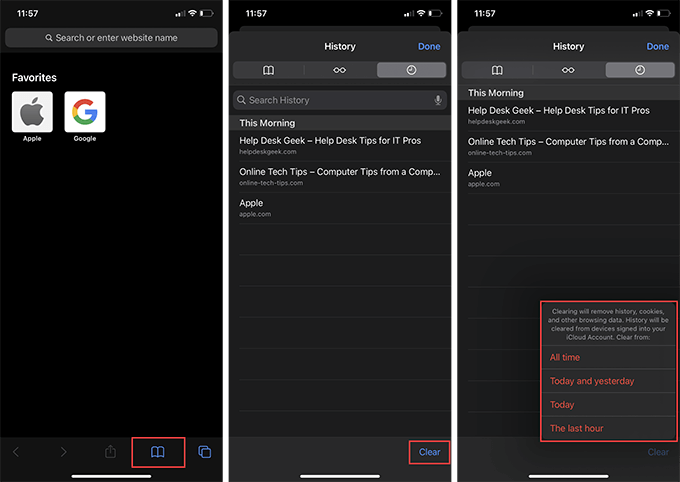
Safari wist onmiddellijk de geschiedenis, het cachegeheugen en de cookies die relevant zijn voor de door u geselecteerde periode.
Browsergeschiedenis wissen in Opera Browser
Als u Opera als uw favoriete webbrowser gebruikt, kunt u uw browsergeschiedenis wissen door de privacy- en beveiligingsinstellingen van de browser te openen.
Opera-browser — Windows en Mac
1. Open het Opera-menu in de linkerbovenhoek van het scherm en selecteer Instellingen .
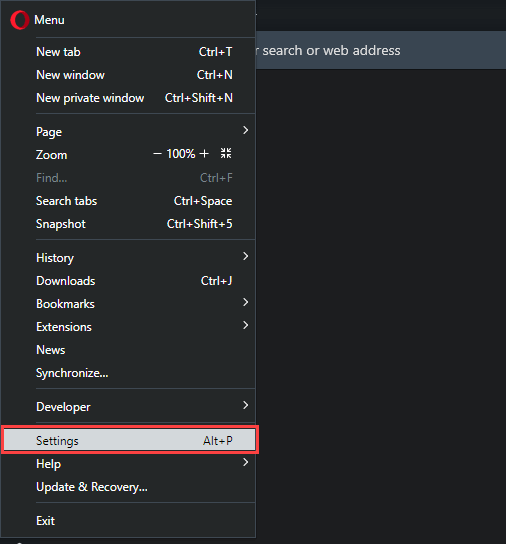
2. Scrol omlaag naar het gedeelte Privacy en beveiliging en selecteer Browsegegevens wissen .
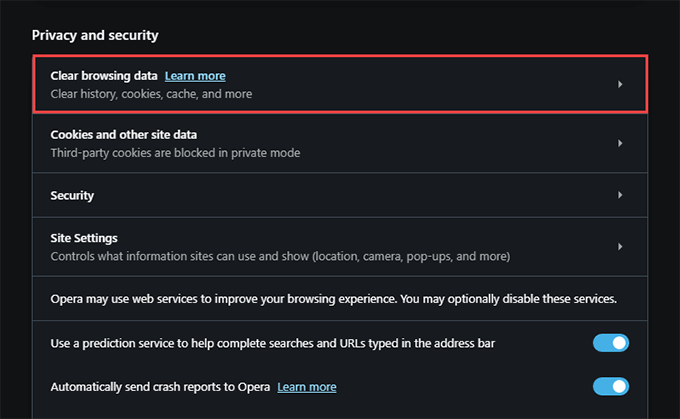
3. Vink het vakje naast Browsegeschiedenis aan .
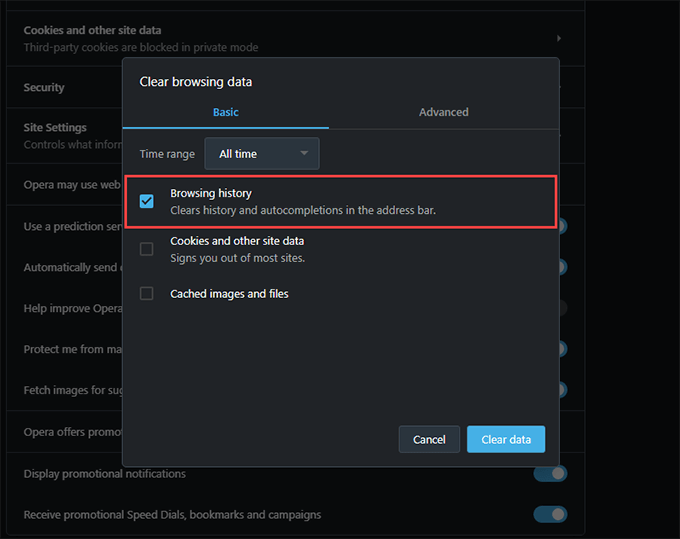
4. Stel Tijdbereik in op Altijd .
5. Tik op Gegevens wissen .
Opera-browser - Android en iOS
1. Open het Opera- menu en tik op Instellingen .
2. Tik op Browsergegevens wissen en tik op Browsegeschiedenis .
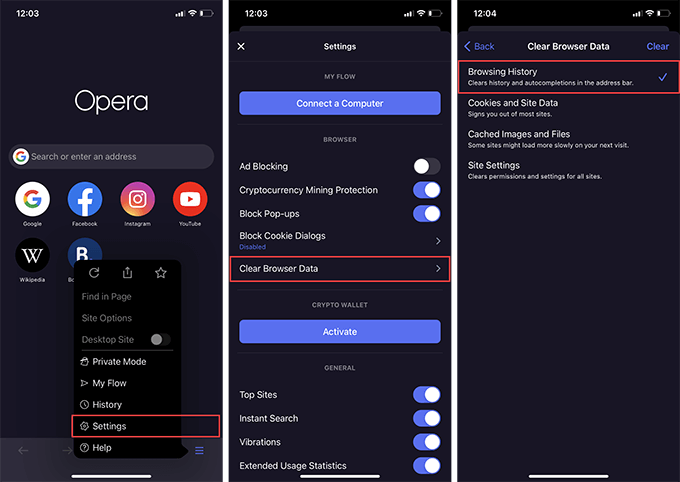
3. Tik op Wissen .
Vergeet niet om privé te bladeren
Het wissen van uw browsergeschiedenis is eenvoudig, maar het is een gedoe om dat herhaaldelijk te doen. Gelukkig heeft elke grote webbrowser een optie om privé te browsen, dus vergeet deze niet te gebruiken de volgende keer dat je anoniem wilt blijven. U kunt ook snelkoppelingen voor privé browsen maken in Chrome, Firefox en Opera om het behoud van uw privacy nog gemakkelijker te maken.